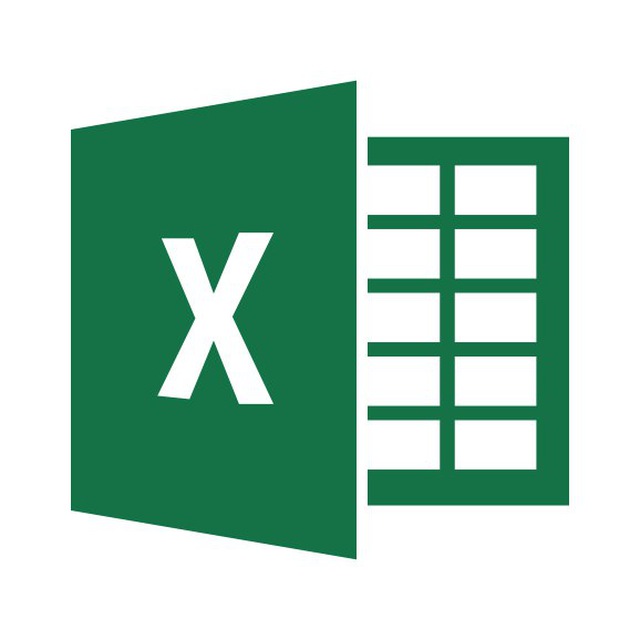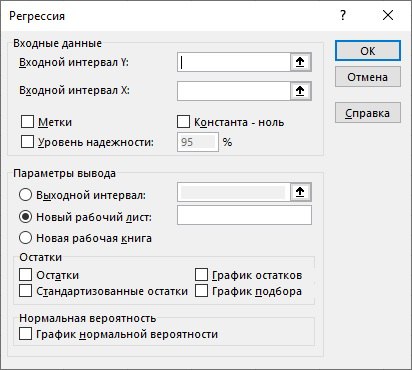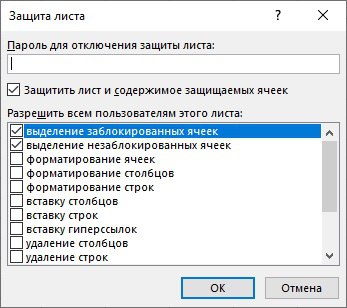Генерация случайных чисел
Хотя в Excel и предусмотрена встроенная функция для вычисления случайных чисел, средство
Генерация случайных чисел в надстройке
Пакет анализа является более удобным и гораздо более гибким инструментом, поскольку позволяет определять тип распределения для случайных чисел. Его параметры изменяются в зависимости от выбранного типа распределения.
В поле
Число переменных указывается необходимое количество столбцов, а в поле Число случайных чисел - необходимое количество строк.
Например, если нужно получить 200 случайных чисел, расположенных в 10 столбцах и 20 строках, введите в эти поля соответственно числа 10 и 20.
Поле
Случайное рассеивание позволяет задать начальное значение, которое будет использовано программой в алгоритме генерации случайных чисел. Обычно это поле оставляют пустым. Однако, если необходимо генерировать одинаковые последовательности случайных чисел, задайте рассеивание в диапазоне от 1 до 32 767 (допускаются только целые числа). В раскрывающемся списке
Распределение можно выбрать один из перечисленных ниже вариантов:
▪️
Равномерное. Генерируется последовательность равномерно распределенных случайных чисел в заданном интервале. Необходимо указать верхнюю и нижнюю границы интервала.
▪️
Нормальное. Генерируется последовательность случайных чисел, соответствующих нормальному распределению. Задаются среднее значение и стандартное отклонение.
▪️
Бернулли. Генерируется последовательность случайных чисел, принимающих только значение 0 или 1, в зависимости от заданной вероятности успеха.
▪️
Биномиальное. Генерируется последовательность случайных чисел, соответствующих распределению Бернулли для некоторого числа попыток, с заданной вероятностью успеха.
▪️
Пуассона. Генерируется последовательность случайных чисел, соответствующих распределению Пуассона. Это распределение характеризует дискретные события, произошедшие в интервале времени, в котором вероятность одного события пропорциональна размеру интервала. Параметр
Лямбда - это ожидаемое количество событий в интервале. В распределении Пуассона
Лямбда равняется среднему, которое совпадает с дисперсией.
▪️
Модельное. Эта опция на самом деле не генерирует случайных чисел. Вместо этого она повторяет последовательность чисел в заданном порядке.
▪️
Дискретное. Эта опция позволяет определить вероятность, характеризующую выбираемые значения. Для нее требуется входной диапазон, состоящий из двух столбцов: в первом столбце содержатся значения, а во втором - вероятности каждого значения. Сумма вероятностей во втором столбце должна равняться 100 процентам.
#АнализДанных #ПакетАнализа